Muchos somos los usuarios que nos quejamos conforme ciertas aplicaciones se inician de forma automática al arrancar el ordenador. Algo que pasa tanto con ordenadores Mac como con Windows.
Tanto es así que siempre que nos encontremos con algún programa, como es el caso de Spotify, haremos un artículo para que cualquier usuario, sea cual sea su nivel, pueda evitar que este se inicie con el ordenador.
¿Por qué no queremos que se inicie con el Mac?

Probablemente porque sabemos que estas aplicaciones, como cualquier otra, ocupan la preciada memoria RAM del mismo que recursos de la CPU y el almacenamiento.
Total que en mayor o menor medida siempre hacen algo más lento el proceso de arranque, y el uso general del ordenador.
Quizá pienses que exagero cuando digo que el ordenador se vuelve lento, bien, esto es así, lo que pasa es que si tienes un Mac potente, obviamente lo notarás menos. Pero es innegable ahí estará la aplicación cargada y consumiendo recursos, que de no usarlo yo entiendo que es un consumo innecesario.
Por un momento piensa que si no la vas a utilizar y estás trabajando con un ordenador portátil, quizá esa aplicación haga que el Mac consuma algo más de batería y que a la postre en lugar de durarte la misma 6 horas, te dure 05:55, es decir, que chupe esos 5 minutos extras.
Pues bien, una de esas apps o aplicaciones es Spotify, que tal y cómo se instala se queda en segundo plano residente, y afectando aunque sea poco al rendimiento del ordenador.
Para desactivar esta aplicación en el arranque de tu ordenador deberás hacer lo siguiente.
Evita que Spotify se inicie con el Mac
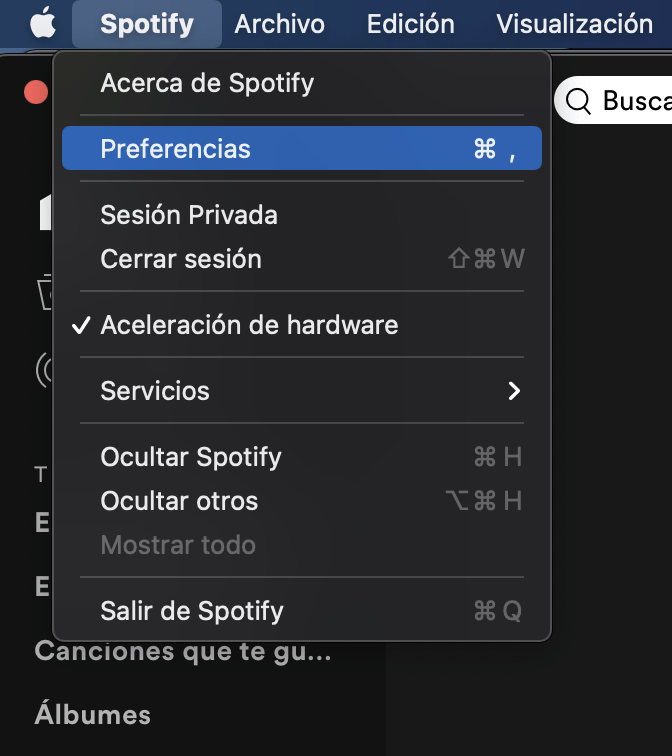
Deberemos ir al menú superior de la aplicación, el que está justo arriba, al lado del logipo de Apple, la manzanita:
Spotify > Preferencias
Ahora nos aparecerán las preferencias del programa Spotify en pantalla.
Es en esta sección de Spotify desde dónde podemos deshabilitar el arranque automático de Spotify.
Sin embargo Spotify, en su afán por dificultar el hecho de que se pueda quitar del inicio, parece que lo ha escondido un poquito.
Para conseguir modificar esta opción deberemos realizar algunos pasos más de los deseables.
El primero será desplazarnos hasta las opciones finales de la configuración, allí veremos un botón con el nombre de «Mostrar configuración avanzada»
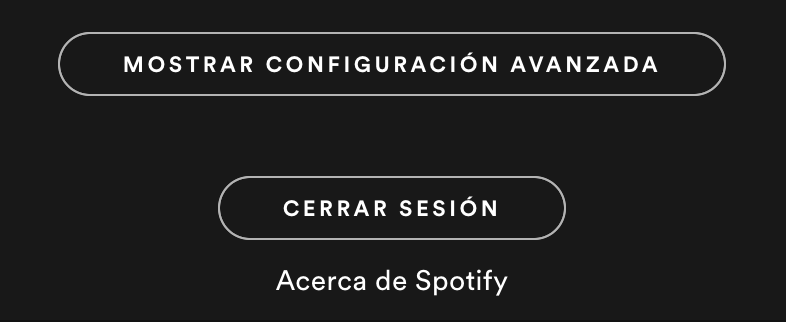
El segundo paso será pulsarlo, y una vez pulsado este botón, ahora tendremos nuevas opciones en configuración, una de ellas la que buscamos.
Pero estas nuevas opciones no se agregan a la parte final de esa ventana de configuración de Spotify ni se abren una nueva, no, se agregan intercaladas con el resto de configuraciones que ya habíamos visto al desplazarnos al final.
Así que tocará recorrer nuevamente la sección de configuración buscando hasta localizar la opción: Arranque y ventana
Si lees, en esa opción verás que pone algo así como «Arranque y ventana» y dentro de esta la opción «Abrir Spotify automáticamente al iniciar el ordenador«

Por defecto, veremos que tiene la opción «Minimizado» por defecto… ¿Que qué es esto de minimizado? Pues un… vamos a iniciarlo pero no lo vas a ver como ventana abierta.
Lo que digo, en Spotify dificultan que la quitemos de inicio.
Para quitarlo, deberás de seleccionar en es el desplegable de opciones, la opción «No», con eso acabaremos con la tiranía de Spotify, y lo abriremos cuando realmente le vayamos a dar uso.
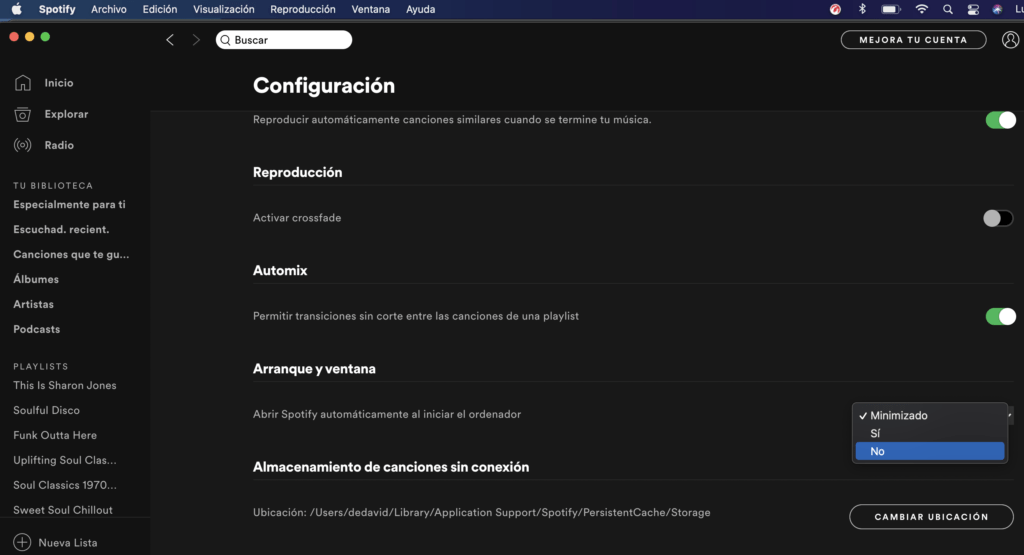
Tras seleccionar «No» en la opción de arranque ya podemos cerrar la aplicación, no hace falta grabar ni hacer nada especial, la opción modificada queda grabada al seleccionarla.
Si queremos comprobar si ha funcionado tan sólo deberemos apagar y arrancar el mac nuevamente para comprobar que así ha sido. Que Spotify no arranca automáticamente.




